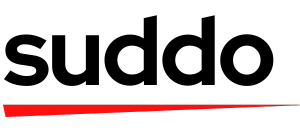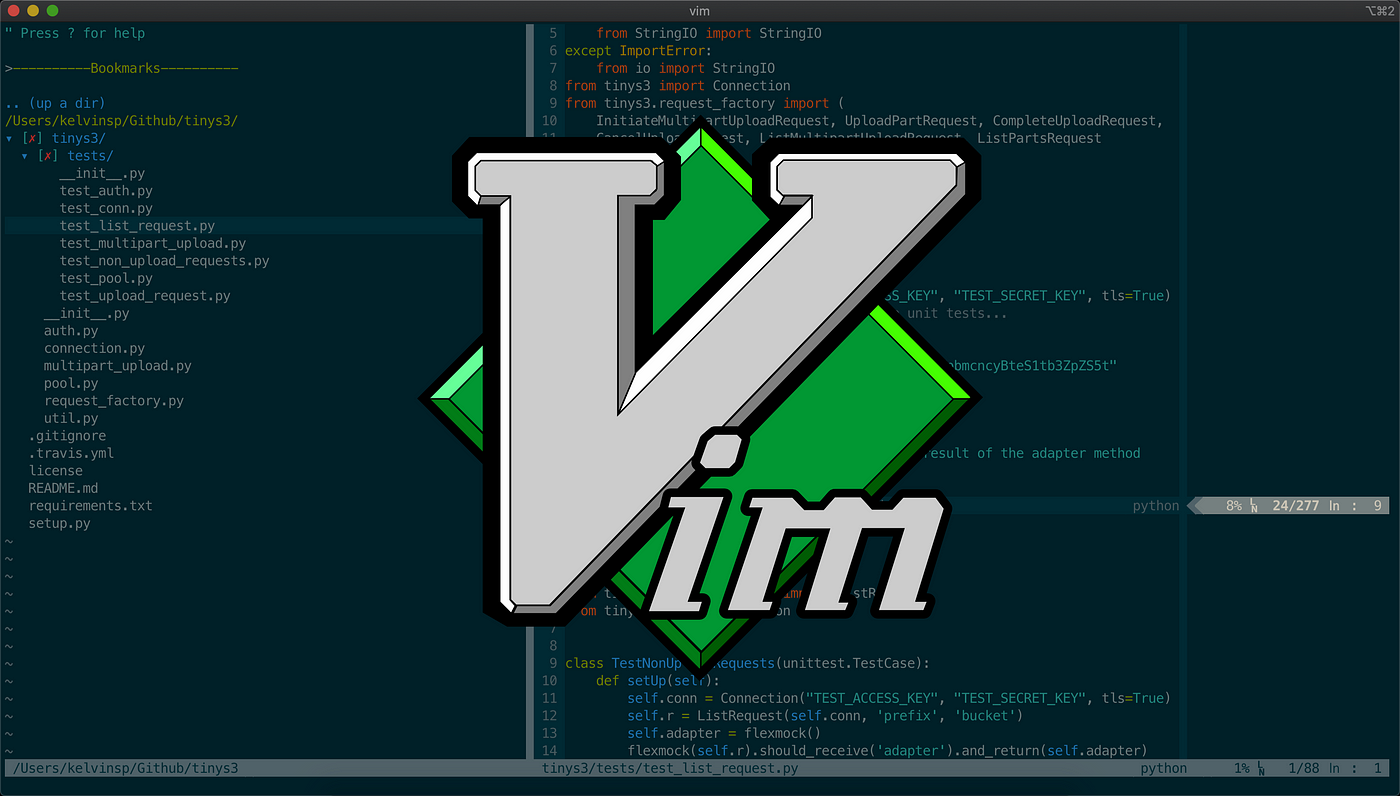Vim è un potente editor di testo modale che può aumentare significativamente la tua produttività una volta padroneggiato. Questo articolo copre 10 tecniche essenziali per migliorare il tuo utilizzo di Vim, dalla navigazione di base alla manipolazione avanzata del testo. Che tu sia un principiante o desideri migliorare, questi suggerimenti ti aiuteranno a sfruttare tutto il potenziale di Vim.
1. L'Arte della Modifica Modale
Prima di passare alle cose più avanzate, parliamo del punto forte di Vim: la modifica modale. Vim opera in diversi modi, ognuno con il suo scopo:
- Modalità Normale: La tua base per la navigazione e i comandi
- Modalità Inserimento: Dove effettivamente scrivi il testo (come in un editor normale)
- Modalità Visuale: Per selezionare e manipolare blocchi di testo
- Modalità Comando: Per inserire comandi Vim (preceduti da ':')
La chiave per padroneggiare Vim è capire quando usare ciascuna modalità e passare tra di esse in modo efficiente. Ricorda: Esc è il tuo miglior amico per tornare alla Modalità Normale.
2. Navigare alla Velocità del Pensiero
Dimentica i tasti freccia; sono per i comuni mortali. I veri ninja di Vim usano:
- h, j, k, l: Sinistra, giù, su, destra
- w, b: Salta avanti/indietro di parole
- 0, $: Vai all'inizio/fine di una riga
- gg, G: Salta all'inizio/fine del file
Consiglio da professionista: Combina questi con i numeri per movimenti rapidi. Ad esempio, 5j si sposta giù di 5 righe.
3. Magia della Manipolazione del Testo
Ora che puoi muoverti come il vento, parliamo di piegare il testo alla tua volontà:
- d: Elimina (combina con i comandi di movimento, ad esempio,
dwper eliminare una parola) - y: Copia (yank)
- p: Incolla
- c: Cambia (elimina ed entra in Modalità Inserimento)
Ecco dove diventa divertente. Prova ci" per cambiare tutto all'interno delle virgolette, o da( per eliminare tutto comprese le parentesi.
4. Il Comando Punto: Il Tuo Nuovo Migliore Amico
Incontra il comando punto (.). Questo piccolo potente ripete la tua ultima modifica. Immagina di voler cambiare ogni occorrenza di "foo" in "bar" in un file. Potresti fare:
- Usa
/fooper trovare la prima occorrenza cwper cambiare la parola, digita "bar" e premiEsc- Usa
nper trovare la prossima occorrenza - Premi
.per ripetere la modifica
Ripeti e ripeti. La tua produttività è appena schizzata alle stelle!
5. Macro: Automazione per lo Sviluppatore Pigro (Intelligente)
Perché fare qualcosa ripetutamente quando puoi registrare una macro? Ecco come:
- Premi
qseguito da una lettera per iniziare la registrazione (ad esempio,qa) - Esegui le tue azioni
- Premi
qdi nuovo per fermare la registrazione - Usa
@aper riprodurre la macro (dove 'a' è la lettera che hai scelto)
Immagina le possibilità! Puoi persino usare 5@a per ripetere una macro 5 volte.
6. Finestre Divise: Multitasking Come un Professionista
Chi ha detto che Vim non può fare multitasking? Prova questi comandi:
:spo:splitper una divisione orizzontale:vspo:vsplitper una divisione verticaleCtrl-wseguito da h, j, k, o l per navigare tra le divisioni
Ora puoi visualizzare più file o diverse parti dello stesso file contemporaneamente. Il tuo flusso di lavoro ha appena ricevuto un serio aggiornamento!
7. Modalità Visuale: Seleziona Come Intendi
La modalità visuale è il tuo parco giochi per la selezione del testo:
vper la modalità visuale carattere per carattereVper la modalità visuale riga per rigaCtrl-vper la modalità visuale a blocchi
Una volta effettuata la selezione, puoi manipolarla con comandi come d (elimina), y (copia), o c (cambia). La modalità visuale a blocchi è particolarmente potente per modificare colonne di testo.
8. Cerca e Sostituisci: Trova e Conquista
Le capacità di ricerca di Vim sono impareggiabili:
/patternper cercare in avanti?patternper cercare indietroneNper navigare tra i risultati di ricerca
Per le operazioni di sostituzione, usa il comando :s:
:s/foo/bar/g # Sostituisci 'foo' con 'bar' sulla riga corrente
:%s/foo/bar/g # Sostituisci 'foo' con 'bar' in tutto il file
:%s/foo/bar/gc # Sostituisci con conferma9. Registri: Appunti Potenziati
I registri di Vim sono come avere più appunti. Ecco un assaggio:
"ayycopia una riga nel registro 'a'"apincolla dal registro 'a'"+ycopia negli appunti di sistema"+pincolla dagli appunti di sistema
Consiglio da professionista: Usa il comando :reg per visualizzare il contenuto di tutti i registri.
10. Personalizzazione: Fai di Vim il Tuo
Il vero potere di Vim risiede nella sua personalizzabilità. Crea un file .vimrc nella tua directory home per memorizzare le tue preferenze. Ecco un esempio per iniziare:
set number " Mostra i numeri di riga
set relativenumber " Mostra i numeri di riga relativi
set tabstop=4 " Imposta la larghezza del tab a 4 spazi
set shiftwidth=4 " Imposta la larghezza dello spostamento a 4 spazi
set expandtab " Usa spazi invece di tab
set incsearch " Ricerca incrementale
set hlsearch " Evidenzia i risultati della ricerca
" Mappa jk a escape in modalità inserimento
inoremap jk <Esc>
" Abilita l'evidenziazione della sintassi
syntax on
" Imposta lo schema di colori
colorscheme gruvboxConclusione: Il Percorso verso la Maestria di Vim
Congratulazioni! Hai appena fatto i primi passi verso l'illuminazione di Vim. Ricorda, diventare un ninja di Vim non riguarda memorizzare ogni comando, ma interiorizzare un nuovo modo di pensare alla modifica del testo. Inizia con le basi, pratica regolarmente e incorpora gradualmente tecniche più avanzate nel tuo flusso di lavoro.
Man mano che continui il tuo viaggio, continua a esplorare. Vim ha un vasto ecosistema di plugin e risorse. Dai un'occhiata al repository GitHub di Vim per gli ultimi aggiornamenti e contribuisci alla comunità.
"Vim non è solo un editor di testo; è uno stile di vita." - Ogni appassionato di Vim
Spunti di Riflessione
Man mano che ti immergi più a fondo nel mondo di Vim, considera queste domande:
- Come puoi ottimizzare la tua configurazione di Vim per le tue specifiche esigenze di sviluppo?
- Quali compiti ripetitivi nel tuo flusso di lavoro potrebbero essere automatizzati con macro o mappature personalizzate di Vim?
- In che modo imparare Vim potrebbe cambiare il tuo approccio alla risoluzione dei problemi in altre aree della programmazione?
Ricorda, il viaggio verso la maestria di Vim è continuo. Continua a sperimentare, rimani curioso e, soprattutto, divertiti! Prima che te ne accorga, sarai tu a sorridere dietro una configurazione di Vim perfettamente personalizzata, pronto ad affrontare qualsiasi sfida di modifica del testo che ti si presenti.